喜马拉雅电脑版中设置定时关闭的方法教程
时间:2023-07-26 14:46:57作者:极光下载站人气:51
喜马拉雅是一款非常受欢迎的软件,很多小伙伴都喜欢在通勤路上,闲暇时间收听喜欢的音频内容。如果我们需要在电脑版喜马拉雅中设置定时结束,小伙伴们知道具体该如何进行操作吗,其实操作方法是非常简单的,只需要进行几个非常简单的操作步骤就可以了,小伙伴们可以打开自己的软件欧一起动手操作起来。如果小伙伴们还没有喜马拉雅这款软件,可以在本教程末尾处进行下载和安装,
方便后续需要的时候可以快速打开进行使用。接下来,小编就来和小伙伴们分享具体的操作步骤了,有需要或者是有兴趣了解的小伙伴们快来和小编一起往下看看吧!
操作步骤
第一步:点击打开电脑版喜马拉雅进入主页面;
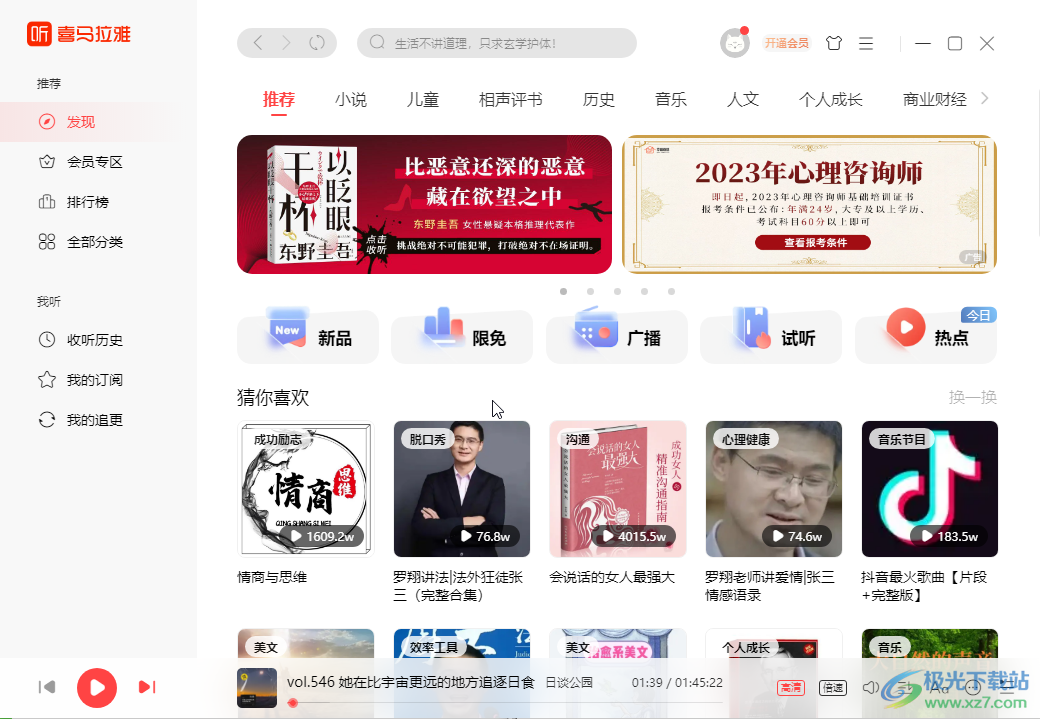
第二步:在界面上方输入关键词搜索想要收听的内容,或者在界面左侧点击“排行榜”后,点击想要收听的分类,然后浏览查找想要收听的内容;
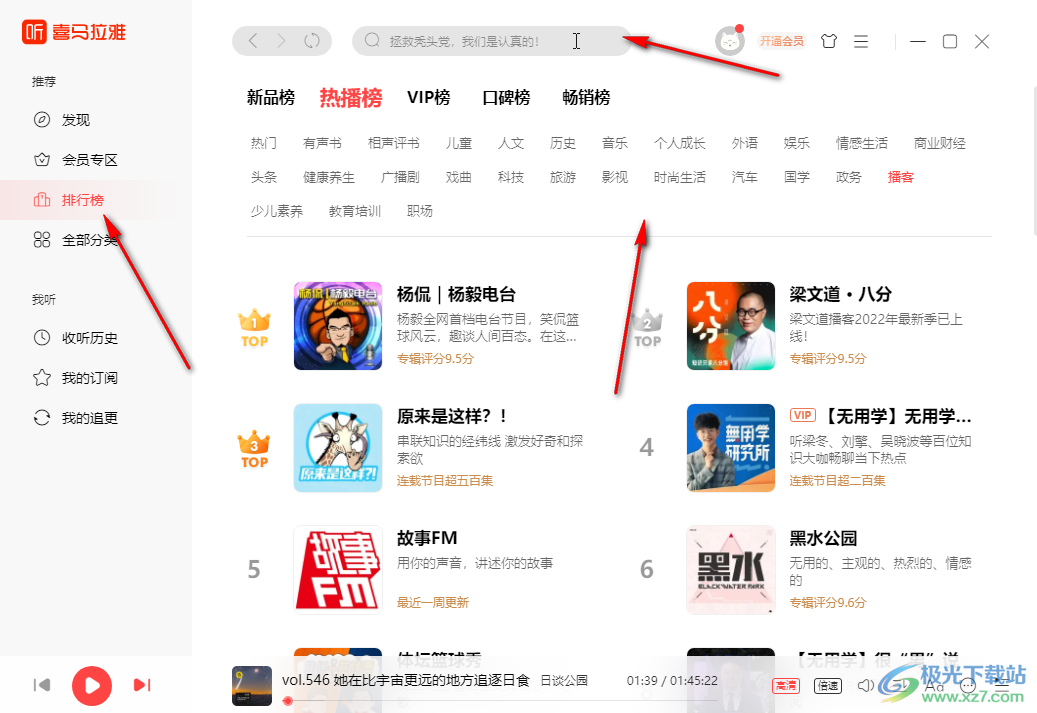
第三步:点击进入主页后,点击想要收听的节目,然后点击下方的封面图;
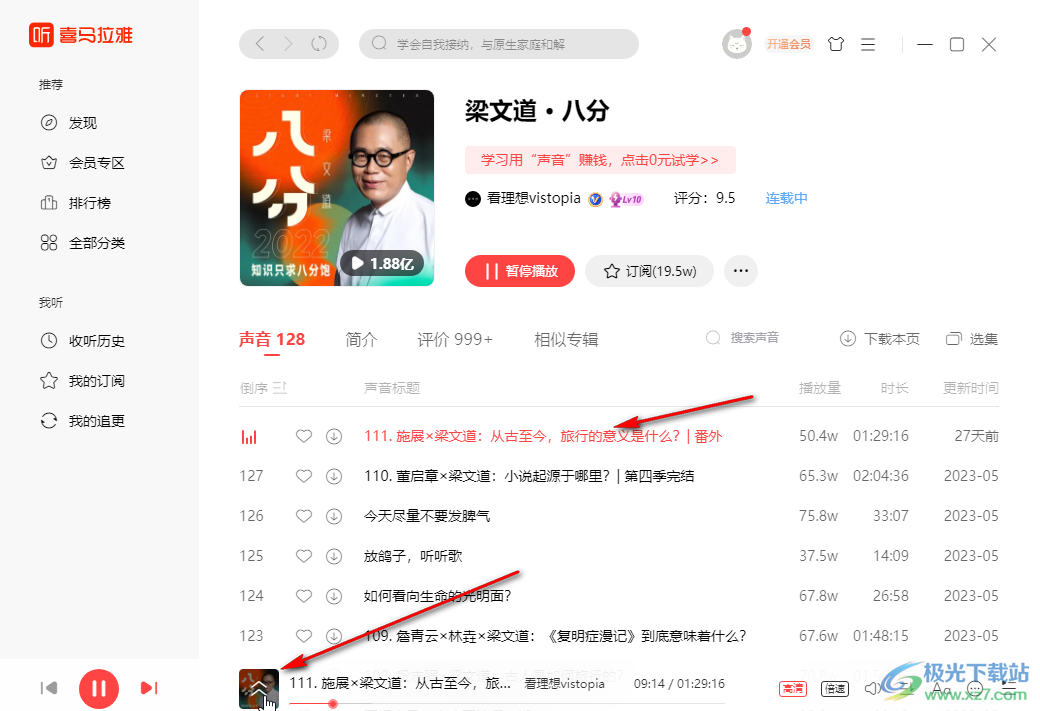
第四步:在上方可以点击查看AI文稿,评论,简介等信息,在界面右下角可以点击设置倍速,音量,循序播放,桌面字幕等等;
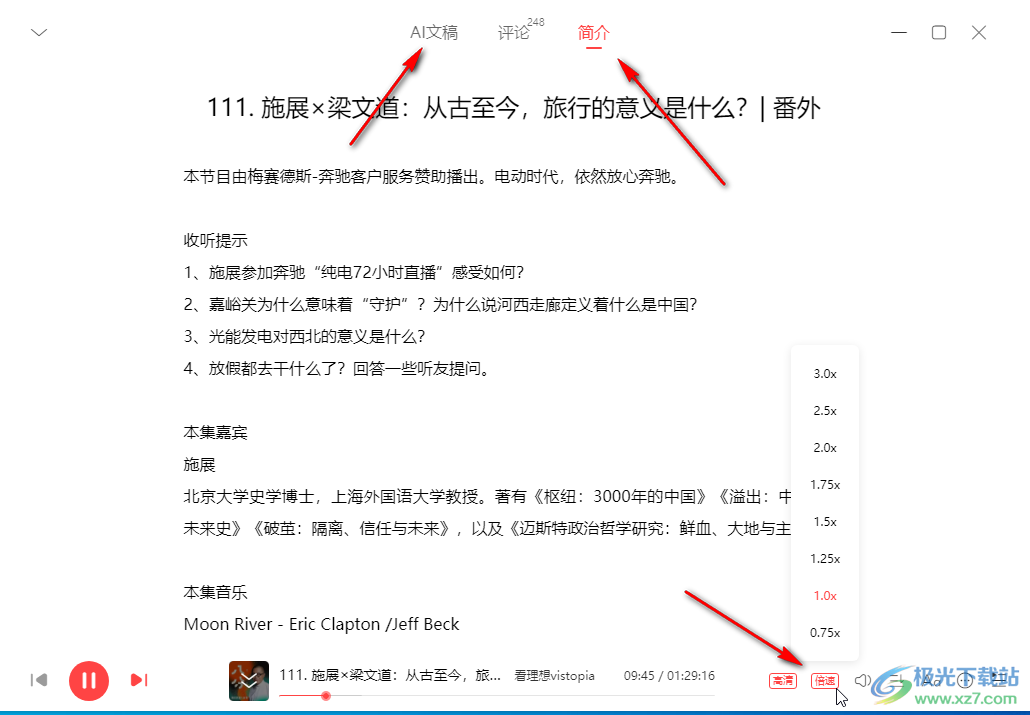
第五步:点击右下角如图所示的三给单图标后点击“定时”,然后功能就需要选择“集数定时”或者“时间定时”,可以看到变为“定时中”,后续会根据设置自动结束。
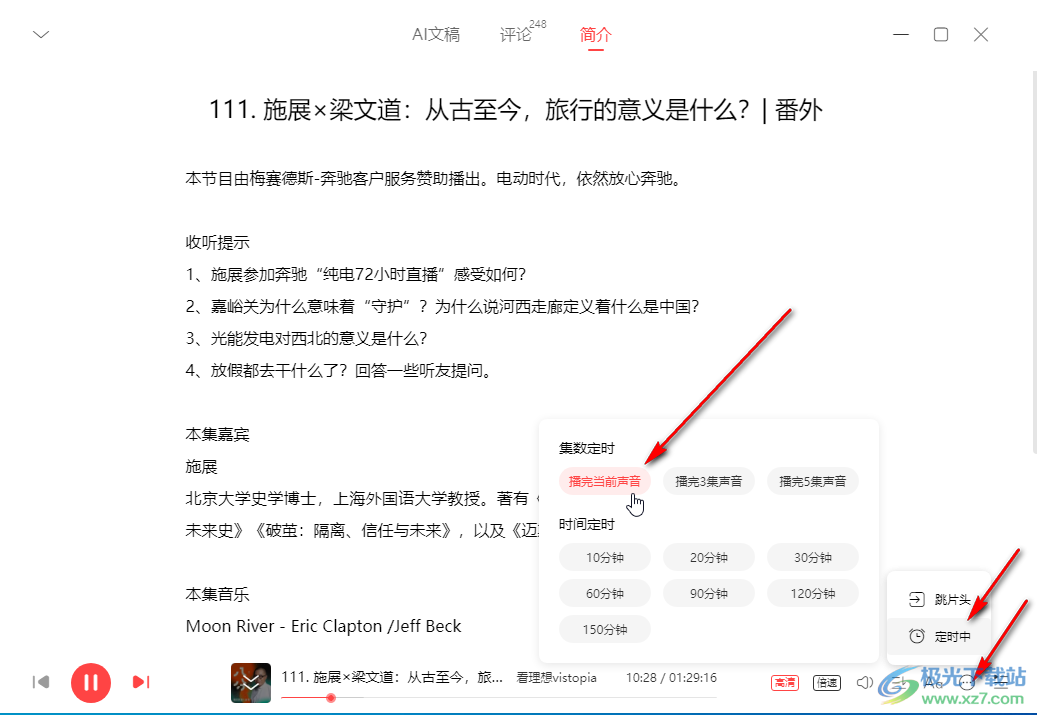
以上就是电脑版喜马拉雅中设置定时结束播放的方法教程的全部内容了。上面的步骤操作起来都是非常简单的,小伙伴们可以打开自己的软件后跟着步骤一起动手操作起来,看看效果。
相关推荐
相关下载
热门阅览
- 1百度网盘分享密码暴力破解方法,怎么破解百度网盘加密链接
- 2keyshot6破解安装步骤-keyshot6破解安装教程
- 3apktool手机版使用教程-apktool使用方法
- 4mac版steam怎么设置中文 steam mac版设置中文教程
- 5抖音推荐怎么设置页面?抖音推荐界面重新设置教程
- 6电脑怎么开启VT 如何开启VT的详细教程!
- 7掌上英雄联盟怎么注销账号?掌上英雄联盟怎么退出登录
- 8rar文件怎么打开?如何打开rar格式文件
- 9掌上wegame怎么查别人战绩?掌上wegame怎么看别人英雄联盟战绩
- 10qq邮箱格式怎么写?qq邮箱格式是什么样的以及注册英文邮箱的方法
- 11怎么安装会声会影x7?会声会影x7安装教程
- 12Word文档中轻松实现两行对齐?word文档两行文字怎么对齐?
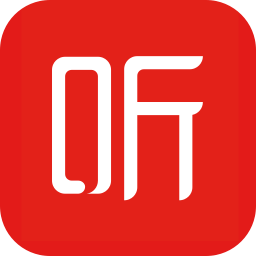
网友评论